10 Tips untuk melindungi privasi Anda di Facebook
Diterbitkan: 2022-08-06Perubahan yang harus Anda lakukan segera untuk mengatur privasi Facebook.
Facebook adalah platform situs web yang bagus untuk menjaga diri Anda tetap up-to-date dengan berita terbaru dari teman, keluarga, dan rekan kerja Anda. Sebagian besar, Anda dapat membagikan suasana hati Anda, gif lucu, atau mengunggah foto dalam hitungan detik. Tapi, Anda harus berhati-hati untuk melindungi privasi Facebook Anda.
Jika tidak, orang asing bisa mendapatkan foto, lokasi, daftar teman, dan bahkan kiriman Anda. Anda bahkan mungkin marah setelah membaca ini dan mungkin berhenti berbagi informasi pribadi dengan merek. Tapi privasi penting untuk dijaga. Ngomong-ngomong, lebih baik berhati-hati daripada menyesal.
10 tips dan trik mudah untuk menjaga kerahasiaan informasi pribadi Anda.
[1]. Kunci profil Anda
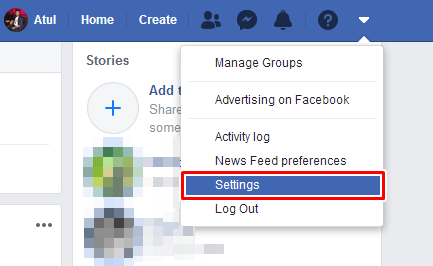
Klik panah tarik-turun di kanan atas, pilih Pengaturan dan klik Privasi dari opsi di sebelah kanan. Cari Siapa yang dapat melihat postingan Anda selanjutnya? dan klik Sunting.

Di menu tarik-turun, pastikan Teman dipilih daripada Publik.
[2.]Batasi siapa yang dapat melihat postingan lama Anda
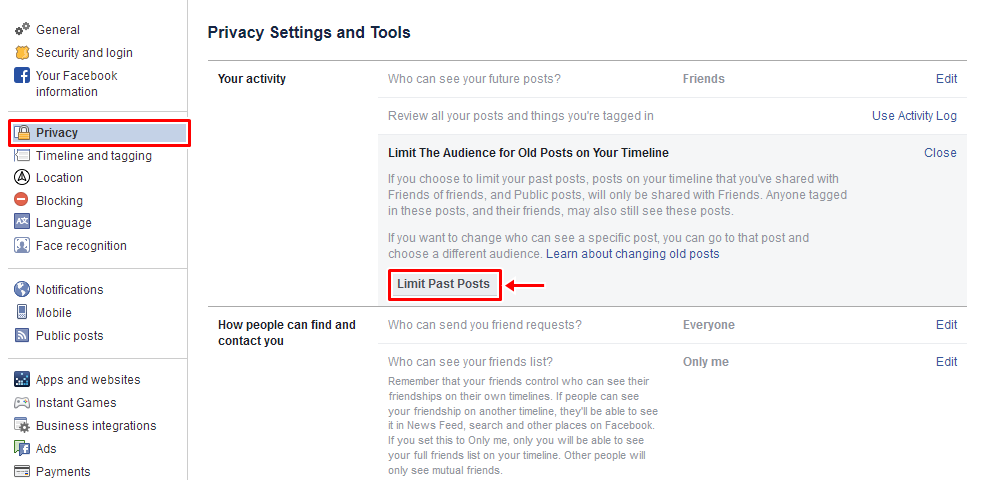
Meskipun Anda telah menyetel akun ke pribadi, postingan lama Anda mungkin masih bersifat publik. Di bawah ' Siapa yang dapat melihat barang-barang saya?' cari opsi Limit The Audience for Old Posts on Your Timeline dan klik link Limit Past Posts di sebelah kanan. Akibatnya, menu akan berkembang. Klik Batasi Posting Lama. Kotak peringatan akan muncul. Klik Konfirmasi.
[3.]Posting ke teman yang dipilih

Lain, dimungkinkan untuk membuat pembaruan status Facebook, tetapi membatasi siapa yang dapat melihatnya berdasarkan pos demi pos. Klik Buat Postingan seolah-olah Anda akan memposting sesuatu, lalu klik panah tarik-turun di sebelah Teman. Dari sini, pilih Lihat Semua untuk memperluas daftar dan klik Teman tertentu.
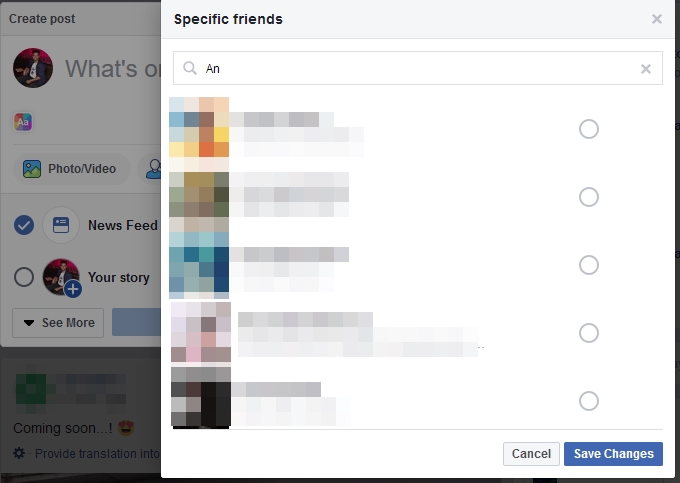
Kotak pop-up berjudul Teman tertentu akan muncul. Masukkan nama orang yang ingin Anda bagikan pos. Bila Anda senang klik Simpan Perubahan . Untuk kembali mengeposkan ke semua orang, klik tarik-turun dan pilih Teman.
[4.]Sembunyikan usia Anda
Beberapa orang lebih suka menyembunyikan usia mereka. Demikian pula, tidak semua orang ingin tanggal lahir mereka terlihat di Facebook. Untuk menyembunyikan usia Anda, masuk ke Facebook dan klik Nama Anda di bawah nama Anda di kolom sebelah kiri. Anda akan melihat bagian bernama Tentang muncul di tengah halaman .
Pilih Kontak dan Info Dasar dan di bawah Informasi Dasar , Anda akan melihat tanggal lahir yang Anda berikan saat bergabung dengan Facebook. Arahkan mouse pada baris yang sama dengan Tanggal Lahir dan opsi Edit akan muncul. 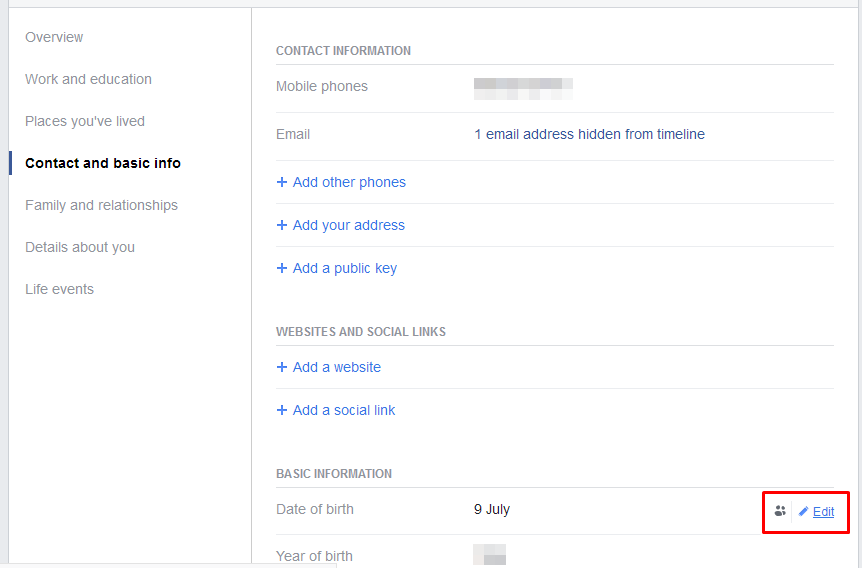
Klik dan menggunakan panah drop-down Anda dapat menentukan siapa yang melihat hari dan bulan lahir Anda, dan siapa yang melihat tahun lahir Anda. Pilih antara Publik, Teman, Teman kecuali kenalan, Only Me dan Custom.
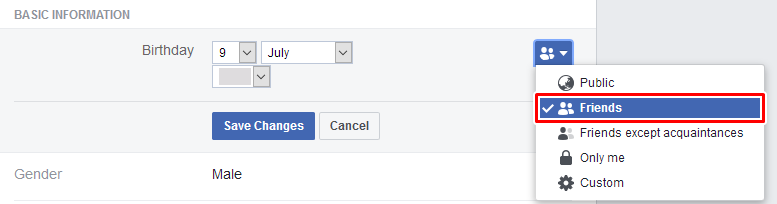 Kami tidak menyarankan memilih Publik untuk salah satu dari ini. Anda mungkin ingin memilih Teman untuk hari dan bulan lahir Anda, sehingga teman-teman Facebook Anda akan mendapatkan peringatan saat ini adalah hari ulang tahun Anda, dan pilih Hanya Saya untuk tahun lahir Anda, sehingga Anda dapat menyimpan usia Anda sendiri. Klik Simpan Perubahan saat Anda senang.
Kami tidak menyarankan memilih Publik untuk salah satu dari ini. Anda mungkin ingin memilih Teman untuk hari dan bulan lahir Anda, sehingga teman-teman Facebook Anda akan mendapatkan peringatan saat ini adalah hari ulang tahun Anda, dan pilih Hanya Saya untuk tahun lahir Anda, sehingga Anda dapat menyimpan usia Anda sendiri. Klik Simpan Perubahan saat Anda senang.
[5.]Status hubungan
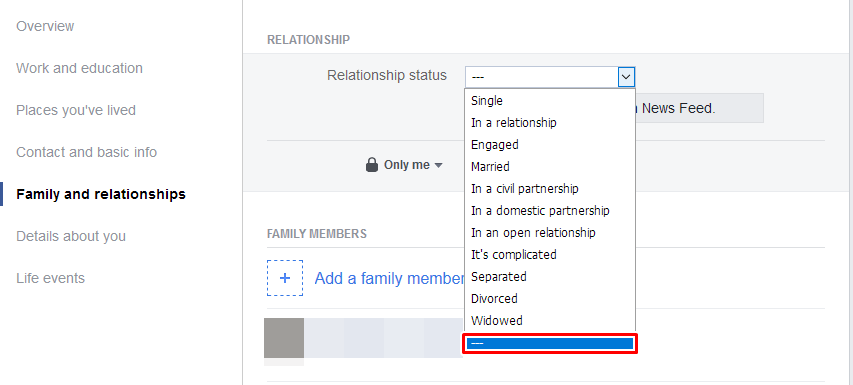
Tidak semua orang ingin berbagi situasi romantis mereka saat ini. Untuk mengubahnya tetap dalam bagian Tentang dari Tip 4 dan kali ini klik Keluarga dan Hubungan dari opsi di sebelah kiri. Menu drop-down berisi selusin pilihan, termasuk Single, Divorced dan It's rumit. Di bagian bawah daftar, Anda akan melihat garis horizontal. Pilih ini dan hubungan Anda tidak akan muncul di profil Anda sama sekali.

[6.] Sembunyikan daftar Teman Anda
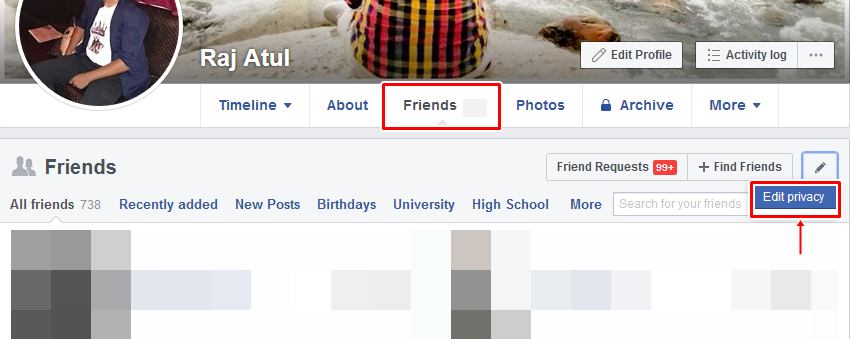 Untuk merahasiakan daftar Teman Anda, klik nama Anda di bilah menu atas. Di tengah layar yang berjalan secara horizontal, Anda akan melihat opsi untuk Garis Waktu, Tentang, Teman, Foto, dan Lainnya. Klik Teman. Selanjutnya, untuk Cari Teman , Anda akan melihat pensil – klik ini dan pilih Edit Privasi.
Untuk merahasiakan daftar Teman Anda, klik nama Anda di bilah menu atas. Di tengah layar yang berjalan secara horizontal, Anda akan melihat opsi untuk Garis Waktu, Tentang, Teman, Foto, dan Lainnya. Klik Teman. Selanjutnya, untuk Cari Teman , Anda akan melihat pensil – klik ini dan pilih Edit Privasi. 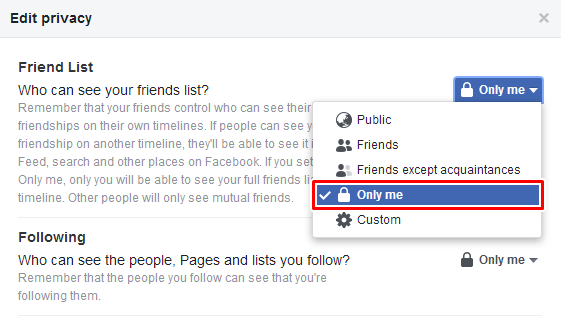
Di kotak Edit privasi ada dua opsi. Klik panah tarik-turun di sebelah Daftar Teman dan pilih Hanya Saya. Opsi berikutnya Mengikuti memungkinkan Anda menentukan siapa yang dapat melihat orang dan daftar yang Anda ikuti. Untuk menjaga privasi ini, ubah juga menjadi Only Me .
[7.]Batasi permintaan pertemanan
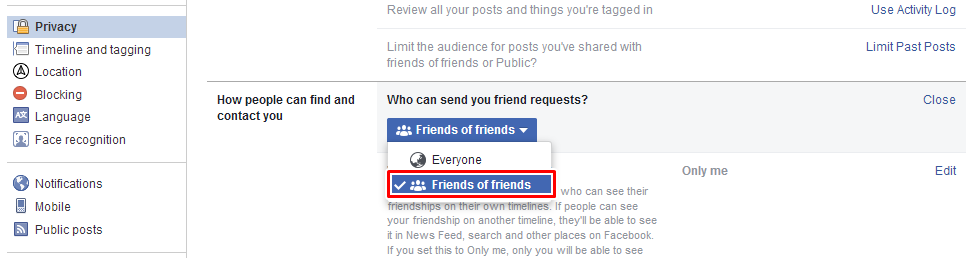
Untuk menghindari permintaan pertemanan dari orang asing, klik kanan panah tarik-turun di kanan atas dan pilih Pengaturan (seperti pada Tip 1) dan pilih Privasi di sisi kanan. Di bawah ' Siapa yang dapat menghubungi saya?' pilih Teman dari teman. Jika Anda mendapatkan permintaan dari seseorang yang tidak Anda sukai (atau lebih sering tidak tahu), cukup tekan Abaikan.
[8.]Memblokir
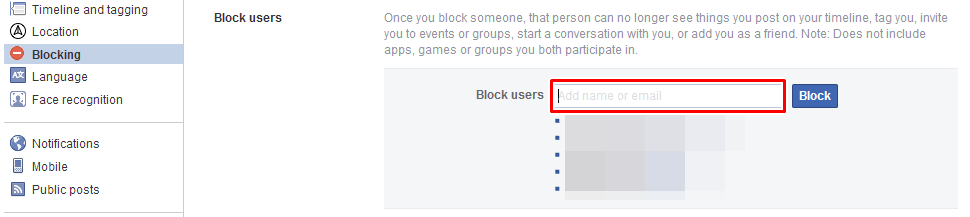 Jika ada seseorang yang ingin Anda hindari untuk menghubungi Anda, hal terbaik yang harus dilakukan adalah memblokirnya. Klik panah tarik-turun di bilah menu kanan atas dan pilih Pengaturan. Pilih Memblokir di sebelah kiri dan di bawah Blokir pengguna masukkan nama orang yang ingin Anda blokir.
Jika ada seseorang yang ingin Anda hindari untuk menghubungi Anda, hal terbaik yang harus dilakukan adalah memblokirnya. Klik panah tarik-turun di bilah menu kanan atas dan pilih Pengaturan. Pilih Memblokir di sebelah kiri dan di bawah Blokir pengguna masukkan nama orang yang ingin Anda blokir. 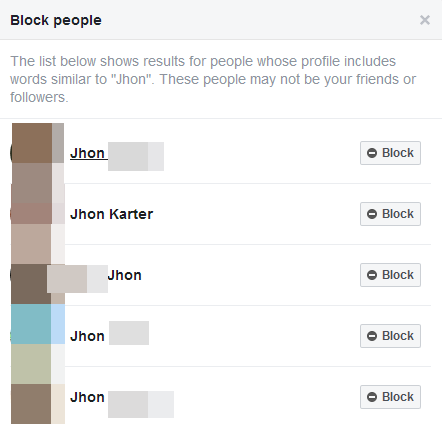
Selanjutnya, pilih orang dari Blokir orang dan klik Blokir di sebelah kanan. Begitu mereka ada dalam daftar, mereka tidak dapat melihat apa yang Anda posting, menambahkan Anda sebagai teman, atau mengundang Anda ke acara.
[9.]Hapus informasi lokasi
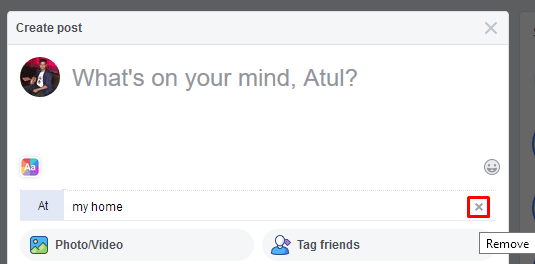
Ketika Anda membuat posting Facebook, itu pasti menunjukkan lokasi . Jadi, kami menyarankan Anda untuk tidak melakukan ini karena itu berarti semua orang tahu di mana Anda berada. Untuk menghapus lokasi, temukan postingan itu, klik panah bawah dan pilih Edit Postingan. Terakhir ketuk pin lokasi di bagian bawah dan selanjutnya klik tanda silang di sebelah lokasi untuk menghapusnya .
[10.]Jaga foto tetap pribadi
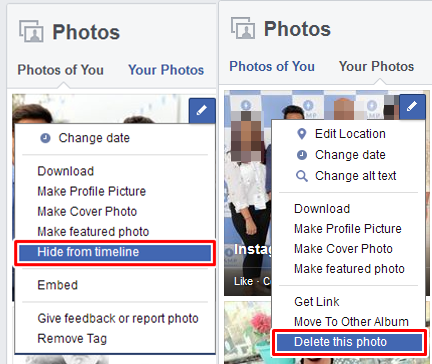
Menjaga privasi foto Anda adalah langkah penting untuk melindungi privasi Facebook Anda. Biasanya, jika Anda menggunakan akun Facebook selama bertahun-tahun, kemungkinan besar Anda memiliki banyak foto, yang mungkin tidak ingin dilihat semua orang. Jika Anda memilih untuk Membatasi Posting Lama (Kiat 2 di atas) hanya teman Anda yang dapat melihatnya, tetapi Anda mungkin masih ingin menyembunyikan foto satu per satu. Klik nama Anda di bagian atas dan pilih Foto.
Foto Anda terdiri dari foto-foto yang menandai Anda. Arahkan kursor ke foto yang ingin Anda sembunyikan, klik ikon pensil dan pilih Sembunyikan dari Linimasa. Foto Anda terdiri dari foto yang telah Anda ambil. Selanjutnya, arahkan kursor ke foto yang ingin Anda sembunyikan, klik ikon pensil dan pilih Hapus foto ini untuk menghapusnya .
Jika Anda memiliki pertanyaan lain tentang topik ini, Hubungi kami.
Kata kunci lain untuk mencari artikel ini:
tips untuk melindungi privasi Facebook Anda, cara melindungi privasi Facebook Anda, privasi Facebook, 10 trik teratas untuk privasi Facebook, 10 trik teratas untuk melindungi privasi Facebook Anda, privasi Facebook, 10 trik teratas untuk privasi facebook.[/vc_column_text][/vc_column ][/vc_row]

